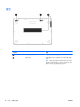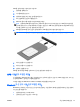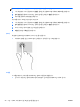User Manual-Windows 8
4
키보드, 터치 제스처 및 포인팅 장치를 통한
탐색
키보드와 마우스 외에도 터치 제스처(일부 모델만 해당)를 사용하여 컴퓨터를 탐색할 수 있습니다. 터치 제
스처는 컴퓨터 터치패드에서 사용될 수 있습니다.
컴퓨터에 포함된
Windows Basics
가이드를 참조하십시오. 설명서에는 터치패드, 터치 스크린 또는 키보드
를 사용하는 일반적인 작업에 대한 정보가 나와 있습니다.
일부 컴퓨터 모델에서는 일상적인 작업을 간단히 수행하는 특수 동작 키 또는 핫키를 키보드에서 실행할 수
있습니다.
포인팅 장치 사용
참고: 컴퓨터에 포인팅 장치가 있는 경우 컴퓨터의 USB 포트 중 하나에 연결하여 외장 USB 마우스(별도
구매)를 사용할 수 있습니다.
포인팅 장치 기본 설정 지정
Windows 의 마우스 속성을 사용하여 버튼 구성, 마우스를 클릭하는 속도, 포인터 옵션과 같은 포인팅 장치
에 대한 설정을 사용자 정의합니다.
마우스 속성에 액세스하려면 다음과 같이 하십시오.
●
시작 화면에서 마우스를 입력하고 설정을 클릭한 후 마우스를 선택합니다.
터치패드 사용
참고: 터치패드에 축전식 이미지 센서가 장착되어 있습니다. 이 센서는 탐색, 스크롤, 핀치 및 확대/축소를
수행할 수 있도록 힘 사용 제스처 연속 기능을 지원합니다. 이 기능을 사용하면 제스처 기술을 사용하는 동안
터치패드에 손가락 힘을 가하는 한 이러한 터치패드 제스처가 반복적으로 지속됩니다. 또한 터치패드가 이
러한 제스처를 사용하는 중에 적용되는 손가락 압력의 힘을 감지합니다. 제스처 동작을 가속화하기 위해 제
스처를 수행하는 중에 힘을 가하여 손가락으로 터치패드를 누릅니다. 아래의 단원에 설명된 클래식 터치패
드 제스처 기능도 지원됩니다.
포인터를 이동하려면 터치패드에 손가락 하나를 대고 포인터를 이동할 방향으로 밉니다. 왼쪽 및 오른쪽 터
치패드 버튼을 외장 마우스의 버튼처럼 사용하십시오.
터치패드 끄기 및 켜기
터치패드를 껐다가 켜려면 fn+f2 를 누릅니다.
터치패드 제스처 사용
터치패드에서는 손가락을 사용하여 포인터 작동을 제어하는 방식으로 화면에서 포인팅 장치를 탐색할 수 있
습니다.
터치패드는 다양한 제스처를 지원합니다. 터치패드 제스처를 사용하려면 동시에 두 손가락을 터치패드에 올
려 놓습니다.
KOWW 포인팅 장치 사용
19